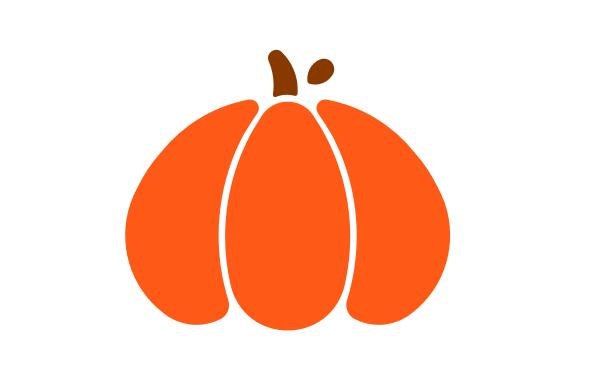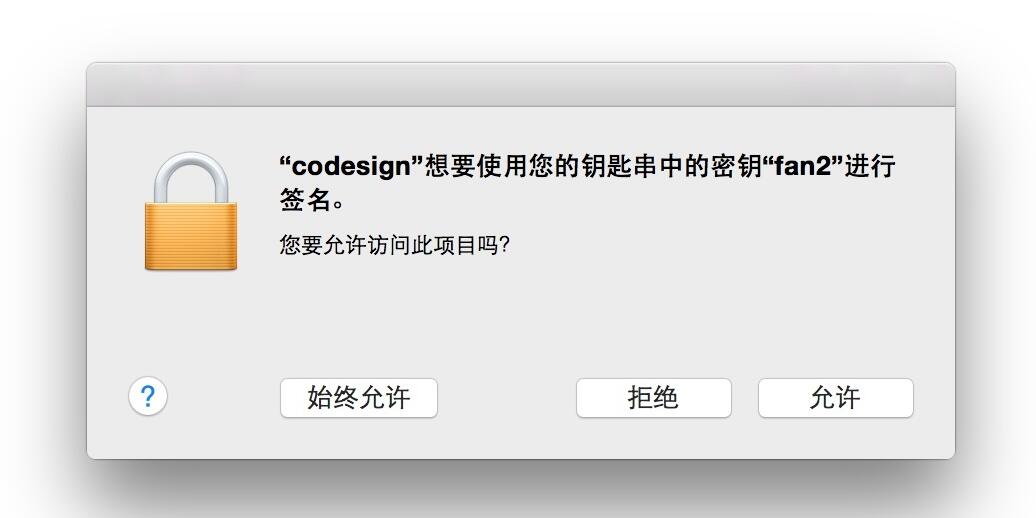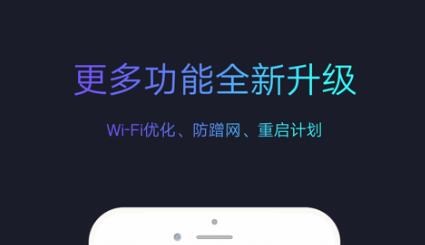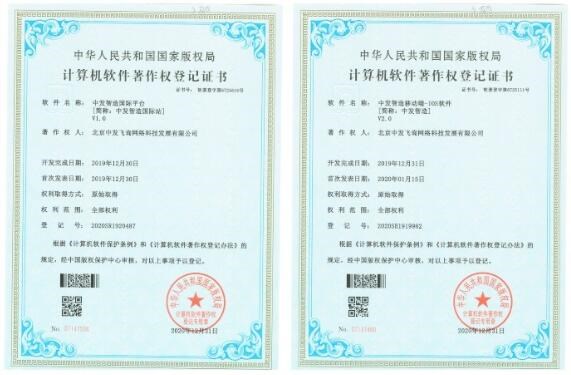在Android开发中,将代码打包成APK文件是非常常见的操作。APK文件是Android应用的安装包,可以在Android设备上进行安装和运行。接下来我将详细介绍一下如何使用命令行来打包APK文件。
首先,在打包APK之前,你需要安装好Android开发工具包(Android SDK)并配置好环境变量。然后,打开命令行终端,进入到你的项目根目录。
第一步,生成签名密钥库(Keystore)。签名密钥库用于对APK文件进行签名,确保应用的完整性和安全性。在命令行中执行以下命令:
“`
keytool -genkey -v -keystore my-release-key.keystore -alias my-key-alias -keyalg RSA -keysize 2048 -validity 10000
“`
这条命令会生成一个名为my-release-ke
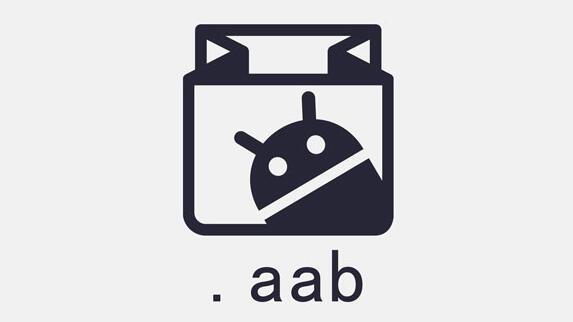
y.keystore的密钥库文件,并要求你输入一些信息,如密钥库密码、别名、密码等。请记住这些信息,它们在后续的打包过程中会用到。
第二步,配置构建脚本。在你的项目根目录中,找到名为build.gradle的文件,并用文本编辑器打开它。在android节点下添加如下代码:
“`groovy
signingConfigs {
release {
storeFile file(“my-release-key.keystore”)
storePassword “密钥库密码”
keyAlias “别名”
keyPassword “别名密码”
}
}
buildTypes {
release {
signingConfig signingConfigs.release
}
}
“`
其中,storeFile属性指向你在第一步中生成的密钥库文件路径,storePassword属性和keyPassword属性分别指定密钥库密码和别名密码,keyAlias属性指定别名。
第三步,执行打包命令。在命令行中执行以下命令:
“`
./gradlew网站在线生成apk文档介绍内容 assembleRelease
“`
这条命令会自动构建并打包APK文件,生成的APK文件位于项目的build/outputs/apk目录下,命名为app-cococscreator打包apkrelease.apk。
至此,你已经成功使用命令行打包了一个APK文件。你可以将这个APK文件部署到Android设备上进行安装测试,或者发布到应用商店供他人下载使用。
需要注意的是,上述步骤中的密钥库密码和别名密码是非常重要的信息,请务必妥善保管,避免泄露或丢失。每次打包APK时,都需要使用相同的密钥库和密码,以确保APK的签名一致。
除了使用命令行打包APK,Android开发工具包还提供了Android Studio等集成开发环境,可通过图形界面完成同样的操作。使用命令行打包APK通常适用于自动化构建和持续集成等场景。

 易嘉科技
易嘉科技